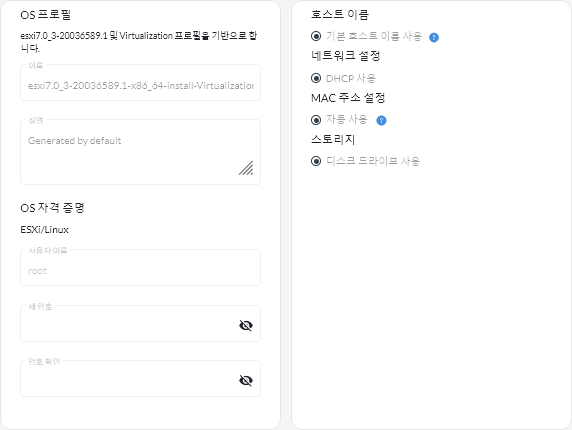운영 체제를 가져올 때 운영 체제 프로필이 자동으로 만들어집니다. 만들어지는 프로필은 운영 체제 유형과 버전을 기반으로 합니다. OS 자격 증명, 호스트 이름, 네트워킹 및 스토리지 설정, 라이센스 키, 스토리지 위치를 포함하여 프로필을 수정할 수 있습니다.
시작하기 전에
관리되는 서버 장치에 운영 체제를 배포하기 전에 고려사항을 검토하십시오. 정보는
운영 체제 배포 고려사항의 내용을 참조하십시오.
절차
배포를 위해 OS 프로필을 구성하려면 다음 단계를 완료하십시오.
- XClarity Orchestrator 메뉴 표시줄에서 를 클릭하고 OS 프로필 탭을 클릭하여 OS 프로필 페이지를 표시합니다.
- OS 프로필을 선택합니다.
- 편집 아이콘(
 )을 클릭하여 OS 프로필 세부 정보 카드를 표시합니다.
)을 클릭하여 OS 프로필 세부 정보 카드를 표시합니다. - 프로필 특성을 구성합니다.
- 이름. 프로필 이름을 수정하면 새 OS 프로필이 만들어집니다.
- 설명. 이 OS 프로필의 설명을 수정합니다.
- OS 자격 증명. 관리자 계정이 운영 체제에 로그인하는 데 사용할 OS 자격 증명을 입력합니다.
- 호스트 이름. 호스트 이름으로 사용할 이름을 선택합니다. 다음 값 중 하나를 선택할 수 있습니다.
- 기본 호스트 이름 사용. (기본값) 호스트 이름은 "node" 뒤에 장치 ID의 첫 11자가 옵니다(예: nodeABC31213310).
- 네트워크 설정. 이 프로필의 IP 설정을 선택합니다. 다음 값 중 하나를 선택할 수 있습니다.
- DHCP. (기본값) 기존 DHCP 인프라를 사용하여 서버에 IPv4 주소를 할당합니다.
- MAC 주소 설정. 운영 체제를 설치할 호스트에 있는 포트의 MAC 주소를 선택합니다. 다음 값 중 하나를 선택할 수 있습니다.
가상 네트워크 포트는 지원되지 않습니다. 하나의 물리적 네트워크 포트를 사용하여 여러 가상 네트워크 포트를 시뮬레이션하지 마십시오.
- Storage. 운영 체제 이미지를 배포할 스토리지 위치를 선택합니다.
- 디스크 드라이브 사용. 관리되는 서버의 첫 번째 열거된 로컬 RAID 디스크 드라이브에 운영 체제 이미지를 설치합니다.
RAID 컨트롤러 또는 SAS/SATA HBA에 연결된 디스크 드라이브만 지원됩니다.
서버의 RAID 구성이 올바로 구성되지 않은 경우 또는 비활성인 경우 로컬 디스크는 Orchestrator 서버에 표시되지 않을 수 있습니다. 이 문제를 해결하려면 구성 패턴을 통해(기존 서버에서 서버 구성 패턴 학습 참조) 또는 서버의 RAID 관리 소프트웨어를 통해 RAID 구성을 사용하도록 설정하십시오.
- M.2 드라이브도 있으면 디스크 드라이브를 하드웨어 RAID용으로 구성해야 합니다.
- SATA 어댑터를 사용하는 경우 SATA 모드는 IDE로 설정되어 있지 않아야 합니다.
- ThinkServer 서버의 경우 구성은 서버의 RAID 관리 소프트웨어를 통해서만 사용할 수 있습니다.
- 저장을 클릭하십시오.
) 또는 할당 아이콘(
)을 클릭하고 서버 그룹을 선택합니다. OS 프로필을 선택한 후 OS 프로필을 다음에 할당하도록 선택할 수 있습니다.
)을 클릭하여 선택한 OS 프로필을 삭제합니다.
주운영 체제에 마지막으로 남은 미리 정의된 프로필을 삭제하면 운영 체제도 삭제됩니다.